ここでは、文字盤の変更方法として、次の3つの方法を紹介します。
- 用意されている文字盤からお気に入りを見つける
- スマホに保存してある写真・画像をもとに文字盤を作成
- バンドに保存してある文字盤を切り替える
それでは、ひとつずつ文字盤の変更方法を説明します。
目次
用意されている文字盤からお気に入りを見つける
Mi Fitnessアプリを起動して次の手順で操作します。
- [デバイス]タブをタップ
- [バンドディスプレイ]をタップ
- [オンライン]タブをタップ
- [カテゴリー]をタップ
- 興味のあるカテゴリーを選択
(今回は「新着」を選択)
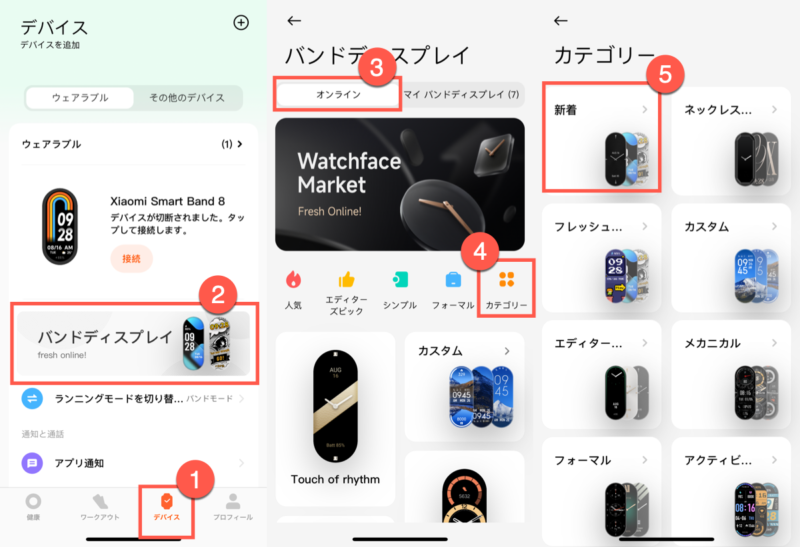
- 文字版にしたいデザインを選択
- 「通常表示」「常時表示」それぞれのデザインが表示されるので確認
- 表示している文字盤を利用する場合は[適用]をタップ
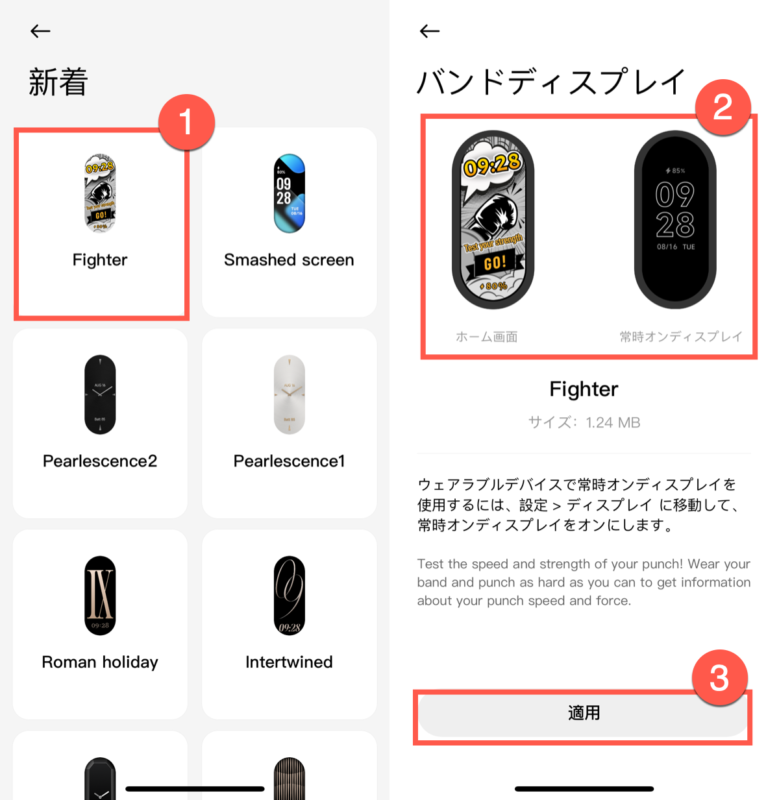
- データのダウンロードと設定が完了するまでしばらく待ちます
- 元の画面に戻ったら完了です
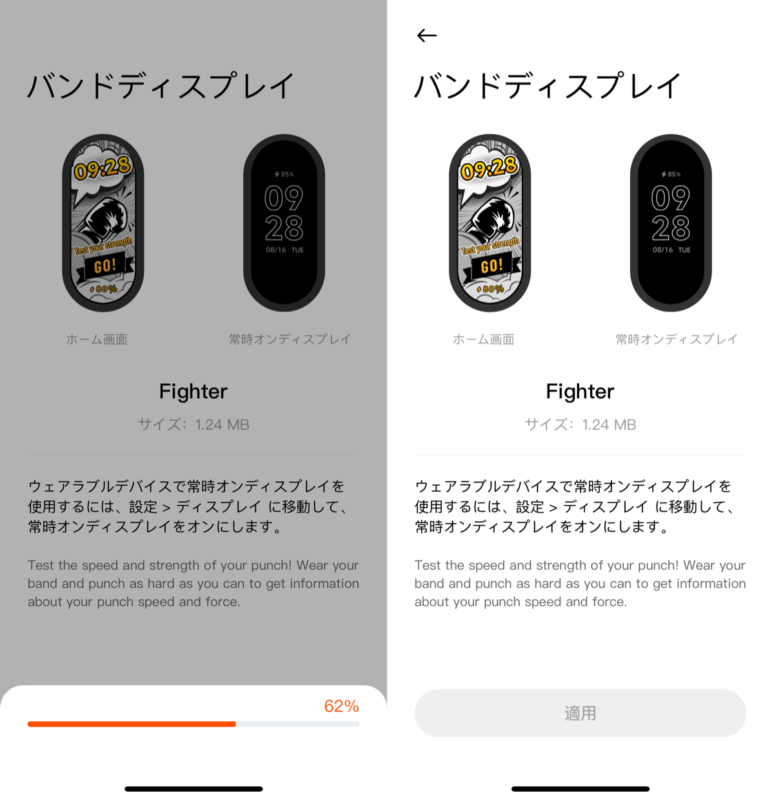
文字盤を確認すると、選択したデザインに変更されているはずです。

スマホに保存してある写真・画像をもとに文字盤を作成
Mi Fitnessアプリを起動して次の手順で操作します。
- [デバイス]タブをタップ
- [バンドディスプレイ]をタップ
- [カテゴリー]をタップ
- [カスタム]をタップ
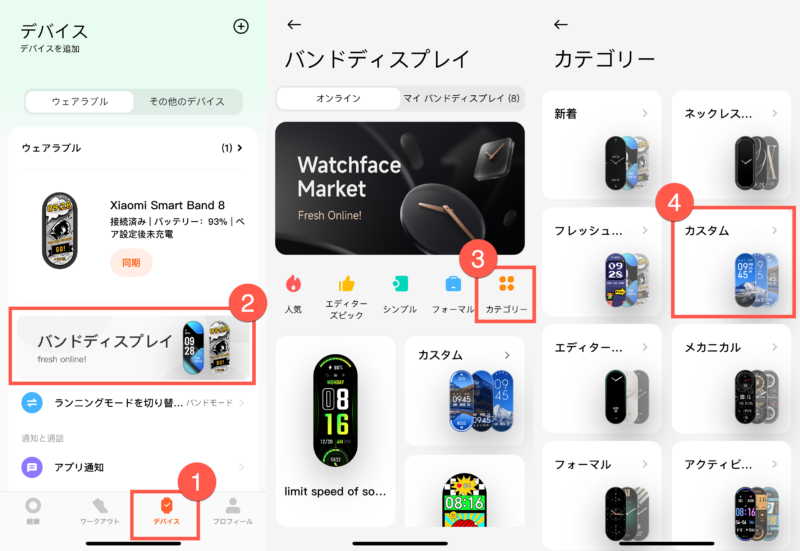
- いくつかのデザインが表示されるので、利用したいものを選択します。
- 「通常表示」「常時表示」それぞれのデザインを確認します。
- 画面下の「スライドショー」という項目の[+]ボタンをタップ
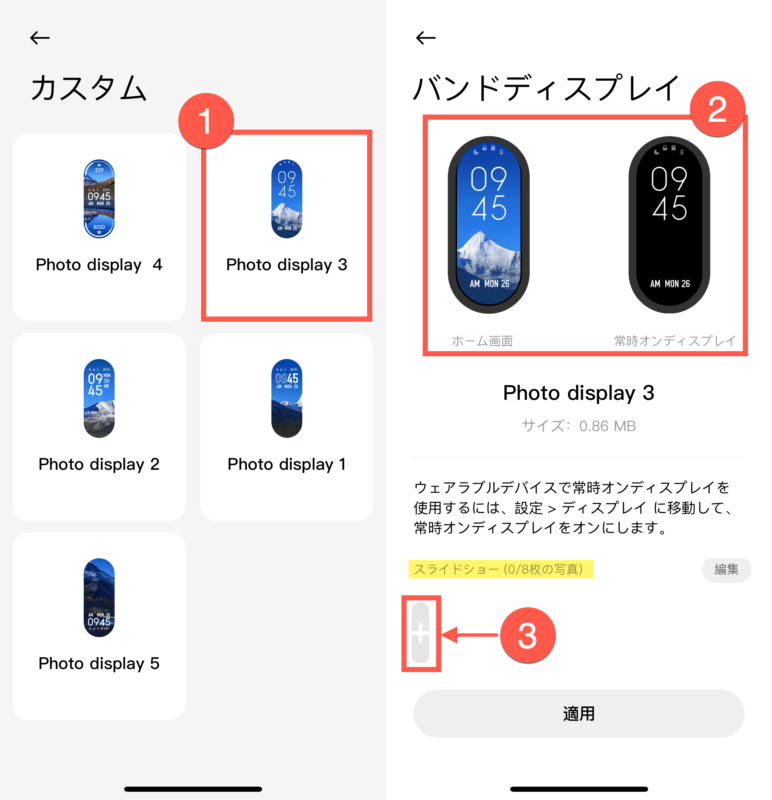
写真の選択画面が表示されるので、利用する画像・写真を選んでください。
- 選択した画像が表示されるので、拡大/縮小/位置変更 をして調整します
- 調整ができたら[OK]をタップ
- デザインを確認します
- 必要であれば文字色なども変更してください。
- 全ての設定が完了したら[適用]をタップします
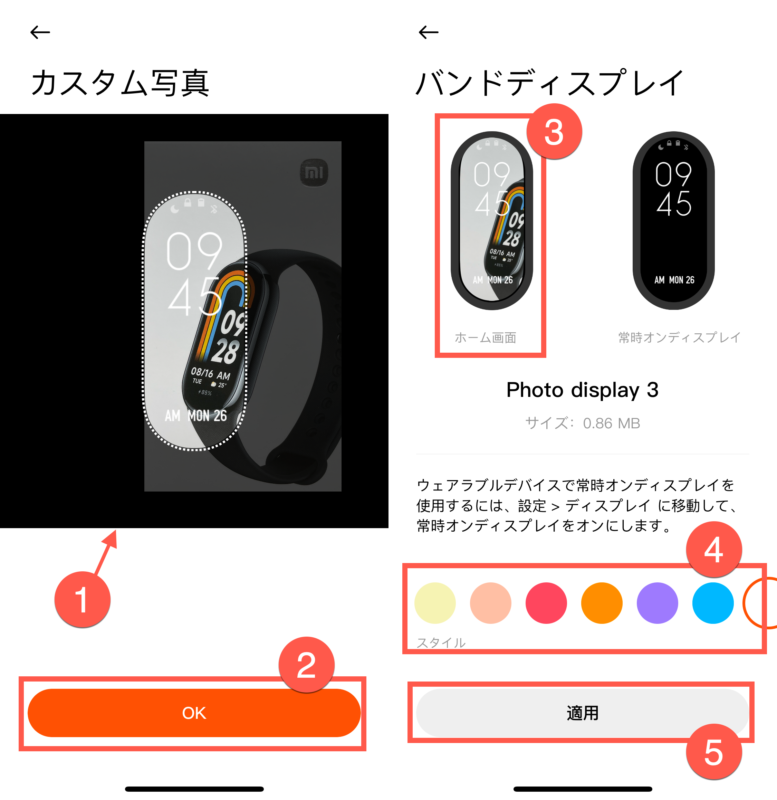
- データのダウンロードと設定が完了するまでしばらく待ちます
- 元の画面に戻ったら完了です
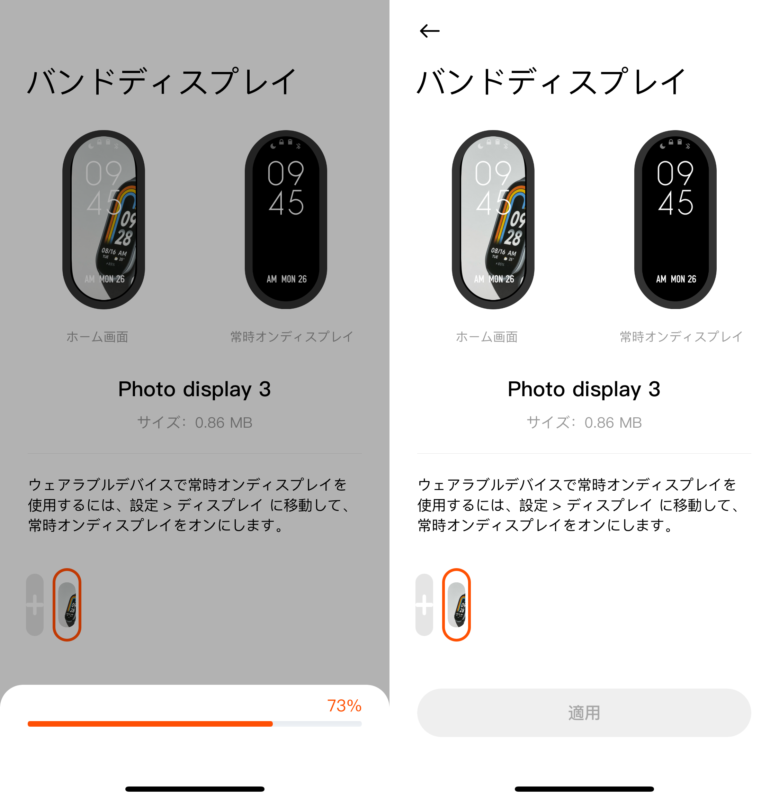
文字盤を確認すると、選択した画像が表示されるはずです。

バンドに保存してある文字盤を切り替える
バンドに保存してある文字盤の切り替えは、本体でおこないます。
まず、文字盤を表示して画面を長押しします。文字盤の選択画面に切り替わるので、上下にスワイプしてデザインを切り替えます。


利用したい文字盤が表示されたら画面をタップします。これで文字盤を変更できます!


以上が文字盤の変更方法です。







コメント